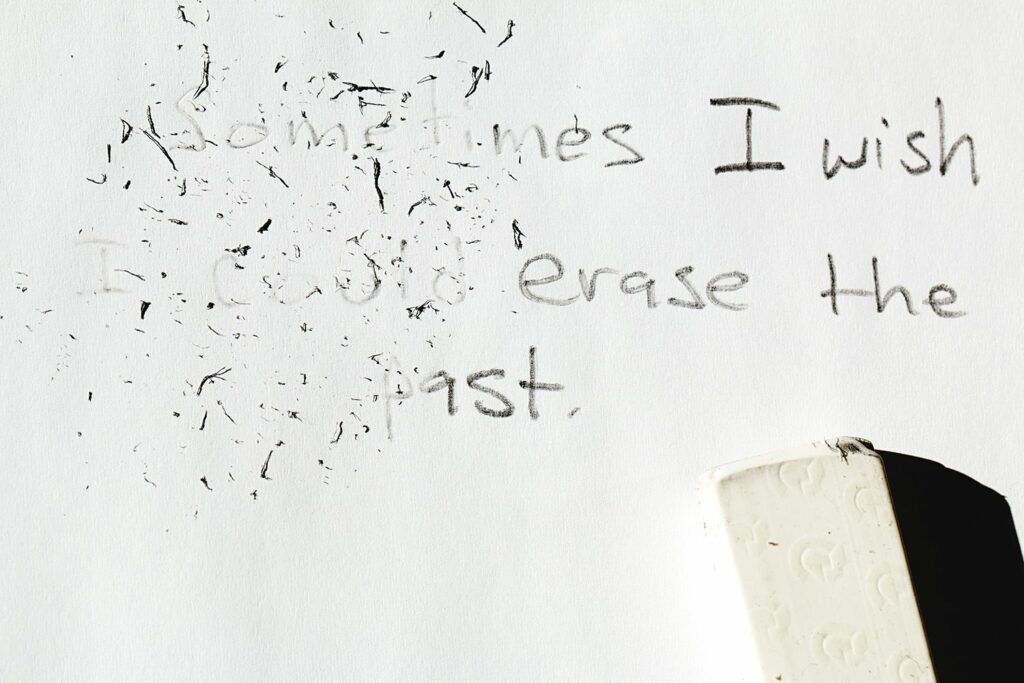
Webové stránky obvykle ukládají do vašeho prohlížeče soubor cookie, což je malá část dat, která slouží k ukládání informací. Tyto informace mohou být uživatelským jménem, které vám umožní zůstat přihlášeni při vaší příští návštěvě údajů použitých ke sledování vaší návštěvy webových stránek. Pokud jste navštívili web, kterému nedůvěřujete, odstraňte soubory cookie tohoto webu z webového prohlížeče iPad Safari. Můžete také odstranit svou webovou historii. IPad sleduje všechny navštívené webové stránky, což je užitečné při automatickém doplňování adres webových stránek, když se je pokusíte znovu najít. Je však nepříjemné, pokud nechcete, aby kdokoli věděl, že jste navštívili konkrétní web, například šperky, když nakupujete dárek k výročí svého manžela. Informace v tomto článku se týkají iPadů s iOS 12, iOS 11 nebo iOS 10.
Jak vymazat data a historii webových stránek na iPadu
Apple usnadňuje mazání údajů o webových stránkách, které zahrnují soubory cookie, a vaši webovou historii současně.
-
Přejděte do nastavení iPadu.
-
Posuňte nabídku v levém panelu dolů a vyberte Safari na zobrazte nastavení Safari.
-
Klepněte na Vymazat historii a data webových stránek odstranit všechny záznamy o webech, které jste v iPadu navštívili, a veškerá data webových stránek (cookies) shromážděná v iPadu.
-
Zobrazí se výzva k potvrzení vaší žádosti. Klepněte na ikonu Průhledná potvrďte, že chcete tyto informace smazat.
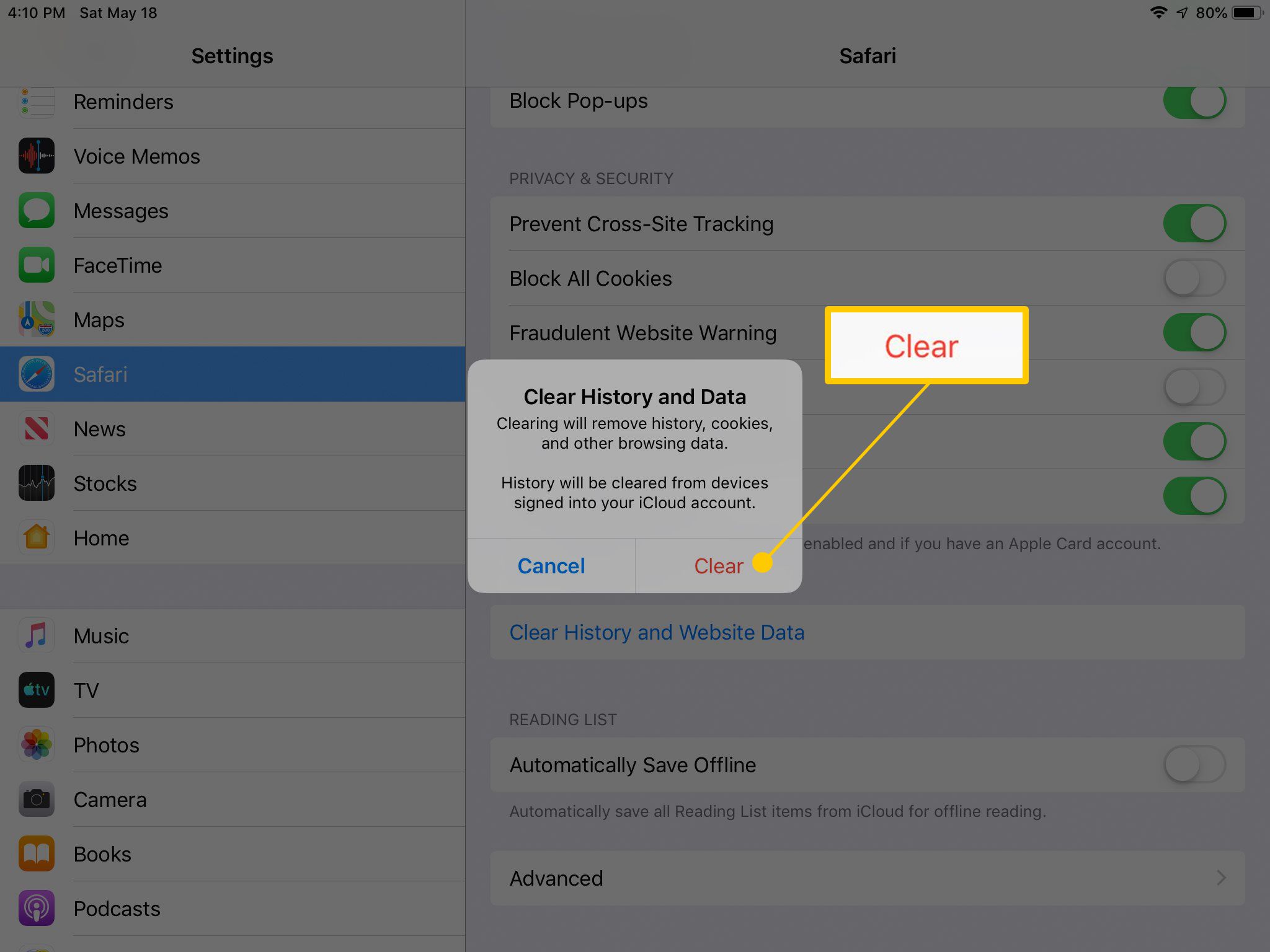
Zabraňte cookies pomocí režimu ochrany osobních údajů Safari
Režim ochrany osobních údajů Safari brání webům zobrazovat se ve vaší webové historii nebo přistupovat k vašim souborům cookie. Procházení iPadu v režimu ochrany osobních údajů je snadné. Při procházení v režimu ochrany osobních údajů je horní lišta nabídek v Safari tmavě šedá, aby vás informovala, že jste v režimu ochrany osobních údajů.
Jak vymazat soubory cookie z konkrétního webu
Vymazání souborů cookie z konkrétního webu je užitečné, pokud máte problémy s jedním webem, ale nechcete, aby vaše uživatelská jména a hesla byla vymazána z ostatních webů, které navštívíte. Chcete-li odstranit soubory cookie z konkrétního webu, přejděte do části Upřesnit nastavení ve spodní části nastavení Safari.
-
Přejděte do Nastavení Safari a klepněte na Pokročilý ve spodní části obrazovky.

-
Vybrat Data webových stránek otevřete seznam webových stránek.
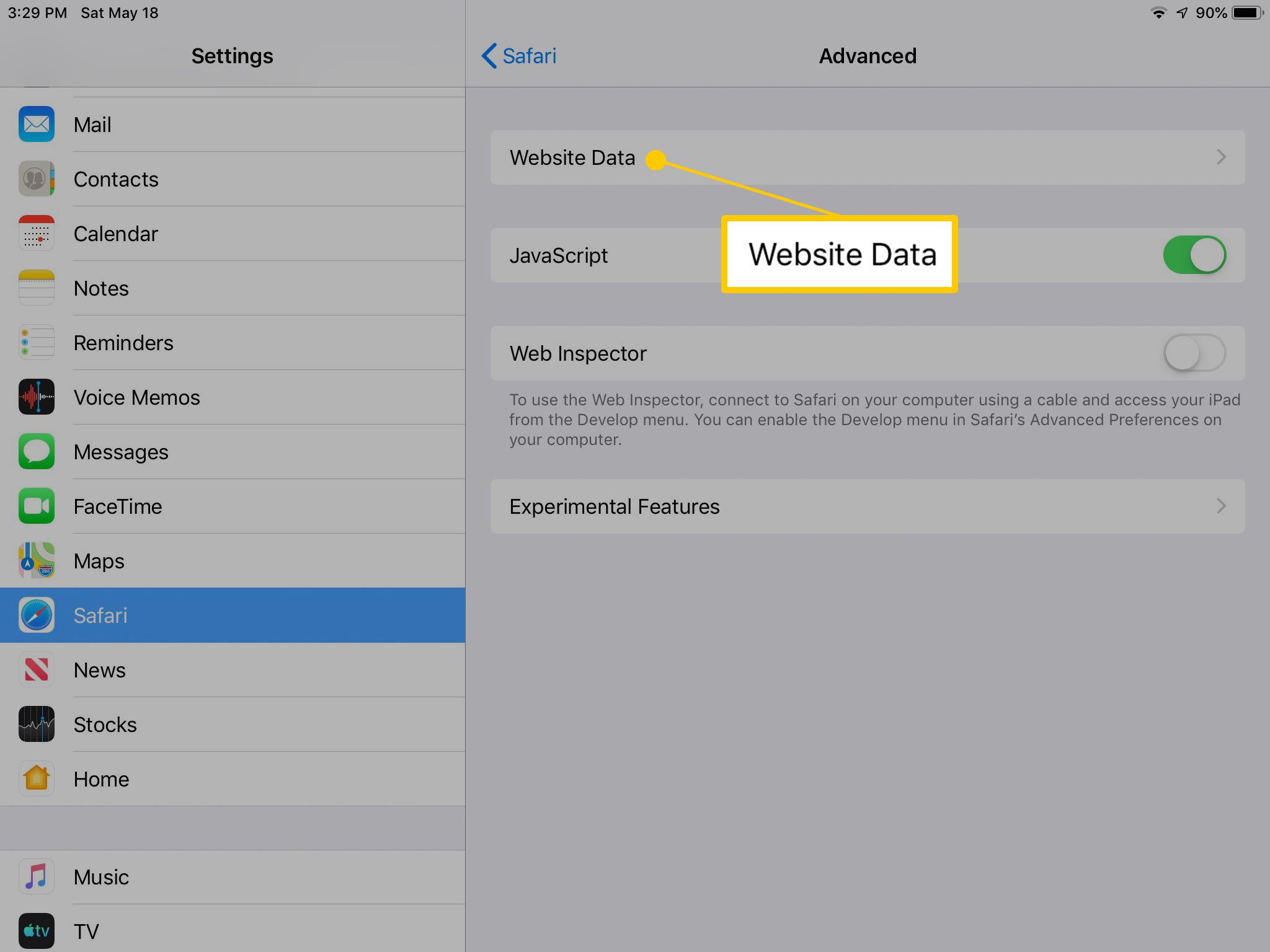
-
Pokud hledaný web není na první stránce, klepněte na Zobrazit všechny weby zobrazit celý seznam.
-
Přejetím prstem zprava doleva po názvu webu zobrazíte tlačítko pro odstranění. Když klepnete na Vymazat, data z tohoto webu jsou odstraněna. Po tomto kroku neexistuje potvrzovací obrazovka.
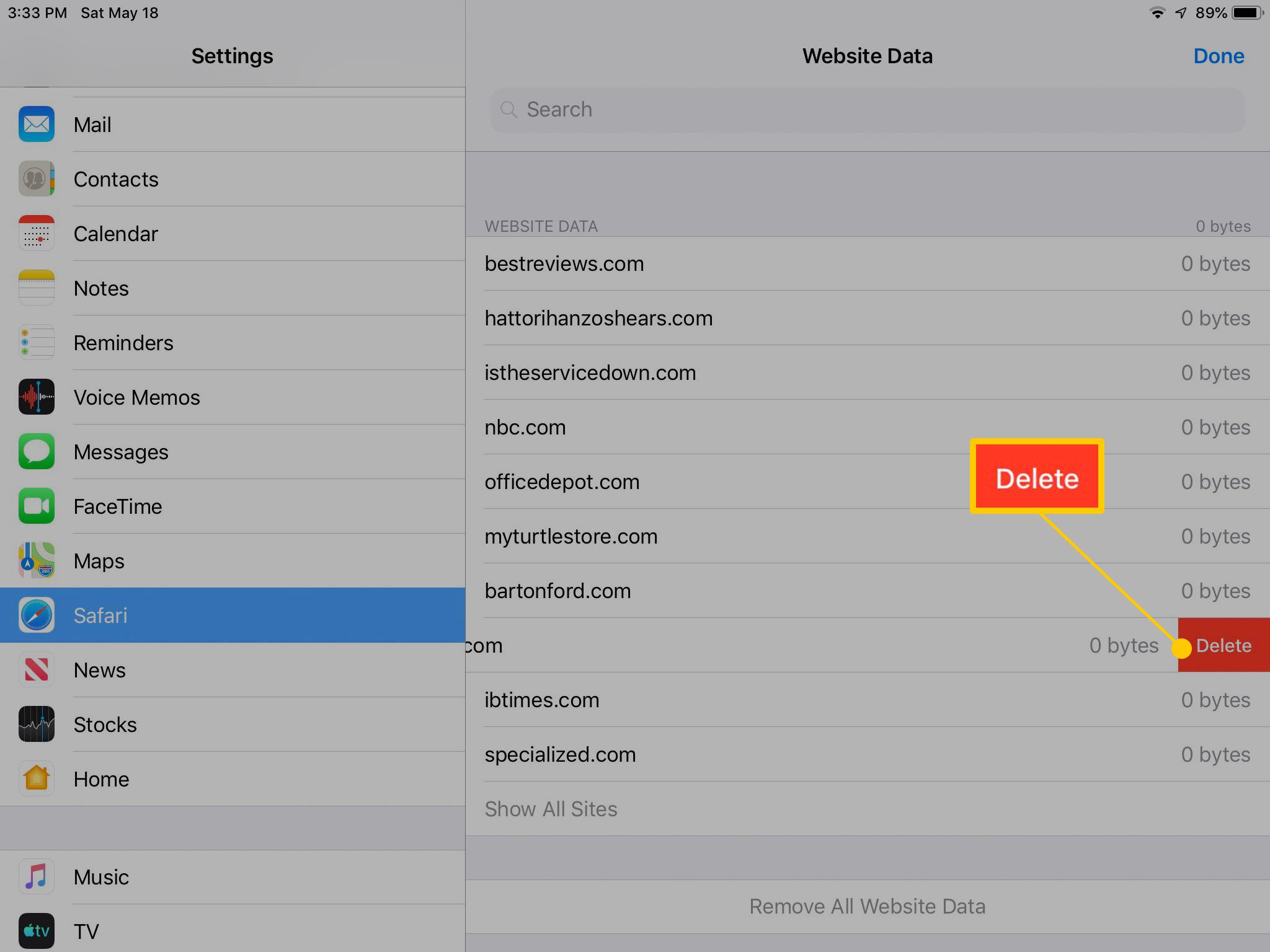
-
Pokud máte potíže s mazáním dat přejetím prstem, klepněte na ikonu Upravit tlačítko v horní části obrazovky. To umístí červený kruh se znaménkem mínus vedle každého webu. Výběr tlačítka vedle webové stránky odhalí Vymazat tlačítko, kterým klepnutím potvrdíte svůj záměr.
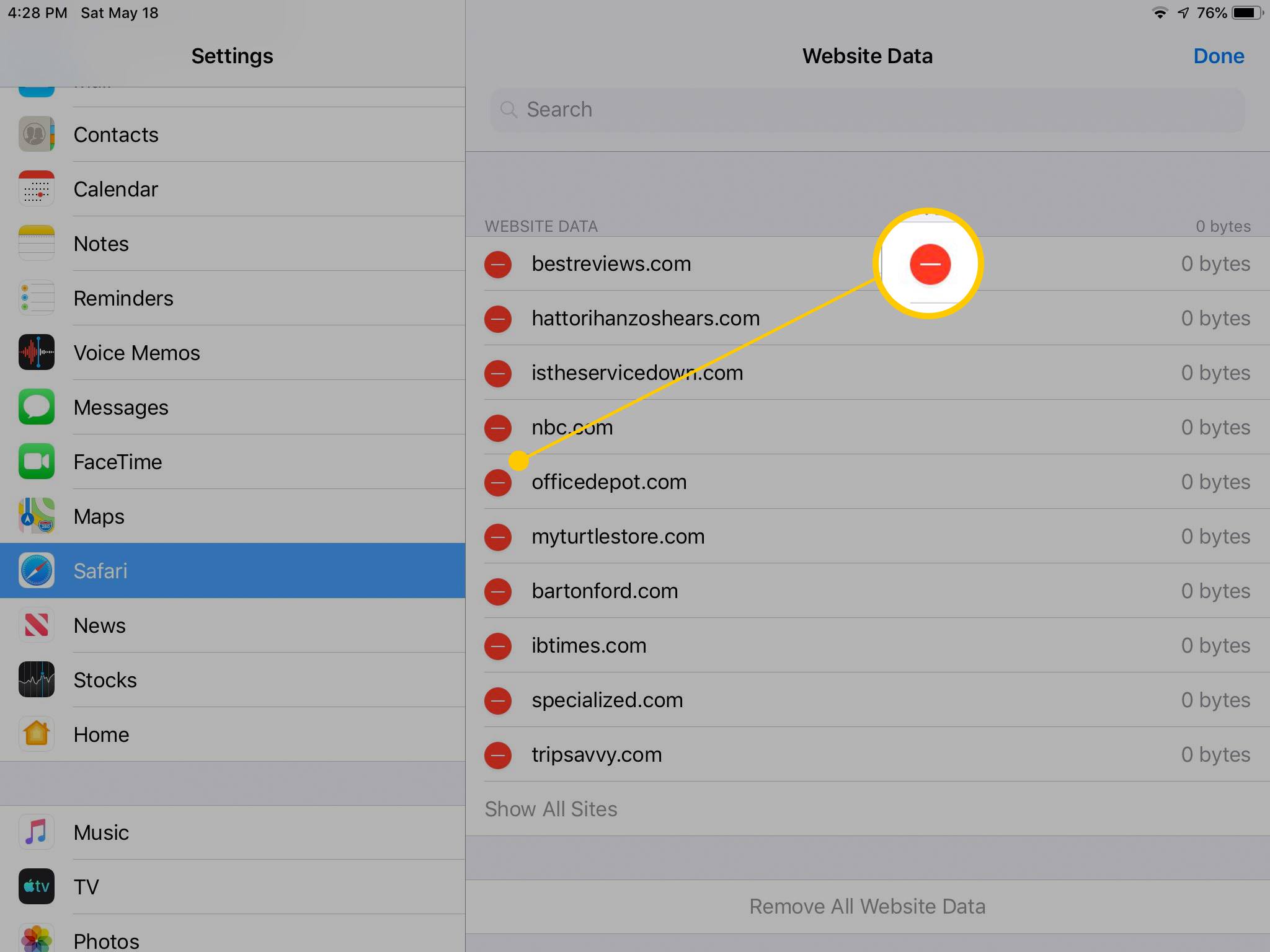
Klepnutím na můžete také odstranit data ze všech webů Odebrat všechna data webových stránek ve spodní části seznamu.
Jak zabránit cookies
Na obrazovce Nastavení můžete iPadu zabránit v přijímání cookies ze všech webů Safari.
-
Přejít na Nastavení obrazovce a klepněte na Safari v levém panelu.
-
Přesuňte Blokovat všechny soubory cookie přepněte přepínač do polohy Na/ zelená poloha.
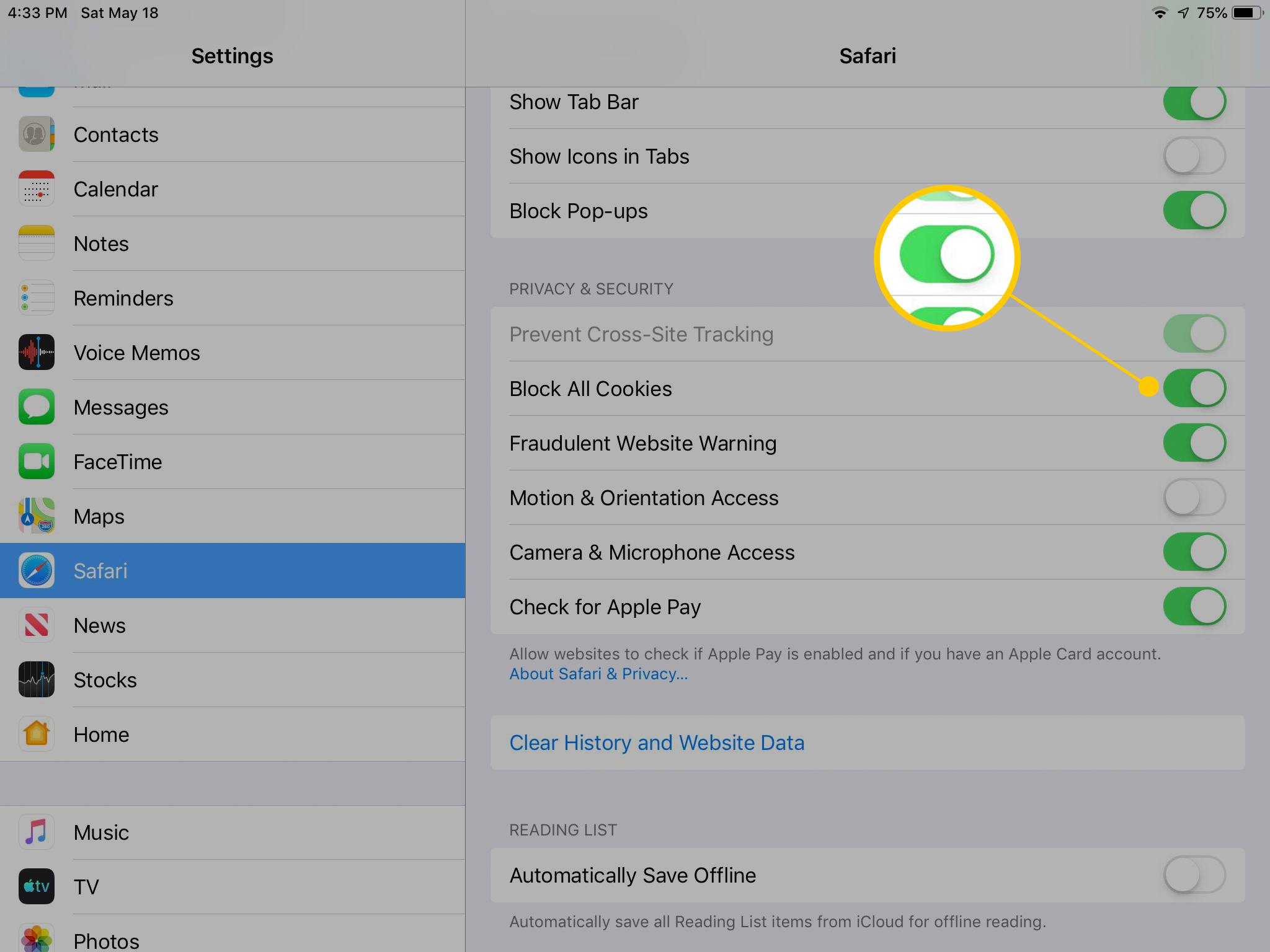
-
Pokud nechcete blokovat všechny soubory cookie, zapněte je Zabraňte sledování mezi weby pro další soukromí.